حالت قفل اپل چیست؟ به علاوه، چگونه آن را روشن کنیم
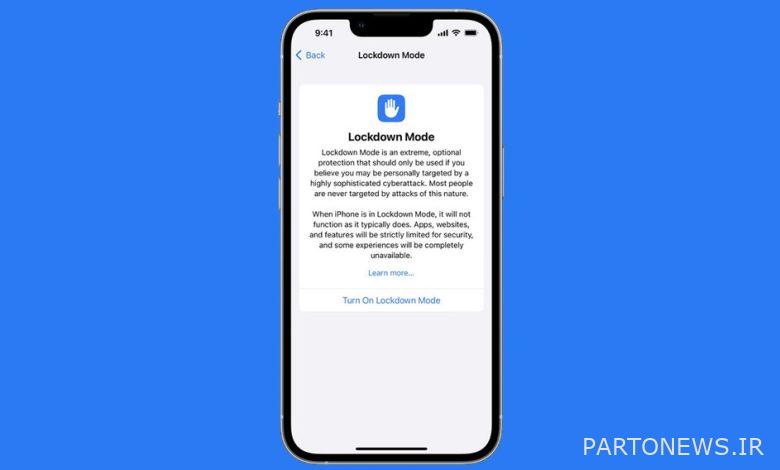
(Pocket-lint) – اپل در حال معرفی یک تنظیمات امنیتی جدید به نام حالت قفل کردن است. این یک ویژگی رایگان خواهد بود که سیستم دفاعی آیفون، آیپد و مک شما را تقویت میکند و کار را برای بازیگران بد به خطر انداختن دستگاه شما از طریق حملات بسیار هدفمند سختتر میکند. وقتی Lockdown Mode رسید، باید آن را روشن کنید تا در واقع فعال شود. به طور پیش فرض روشن نیست. اما این چیزی نیست که همه افراد در اکثر روزها به استفاده از آن نیاز داشته باشند. در اینجا همه چیزهایی است که باید در مورد حالت قفل بدانید، از جمله نحوه فعال کردن آن، کاری که انجام می دهد و زمانی که باید از آن استفاده کنید.
حالت قفل اپل چیست؟
حالت قفل یک تنظیم امنیتی جدید است که اواخر امسال با iOS 16، iPadOS 16 و macOS Ventura ارائه میشود. به گفته اپل، حالت قفل یک ویژگی “حفاظت اختیاری و فوق العاده” برای کاربرانی است که با “تهدیدهای جدی و هدفمند” برای امنیت دیجیتال خود روبرو هستند. (به این فکر کنید: روزنامه نگاران، فعالان، سیاستمداران و افراد مشهور.) هنگامی که این حالت در iPhone، iPad یا Mac شما فعال می شود و فعال می شود، تنظیمات امنیتی مختلف را تغییر می دهد و برخی از ویژگی های ارتباطی را مسدود می کند و دسترسی افراد را سخت تر می کند. یا کنترل دستگاه شما
حالت قفل چگونه کار می کند؟
وقتی در تنظیمات فعال شود، حالت قفل کردن نحوه عملکرد تلفن شما را تغییر می دهد تا از حملات هدفمندی که به فناوری های مبتنی بر وب، مهندسی اجتماعی و هک سیمی متکی هستند، جلوگیری کند.
در اینجا چند مورد از تغییراتی است که با روشن شدن حالت قفل مشاهده خواهید کرد:
- اکثر پیوستهای پیام مسدود شدهاند و برخی از ویژگیها در دسترس نخواهند بود.
- تماسهای دریافتی FaceTime از افرادی که قبلاً با آنها تماس نگرفتهاید مسدود میشوند.
- برخی از فناوریهای وب و ویژگیهای مرور مسدود خواهند شد.
- آلبومهای مشترک از Photos حذف میشوند و دعوتنامههای جدید مسدود میشوند.
- اتصالات سیمی با دستگاه دیگری در حالی که آیفون شما قفل است مسدود خواهد شد.
- دعوتنامههای دریافتی از افرادی که قبلاً آنها را دعوت نکردهاید مسدود میشوند.
- نمایه های پیکربندی – مانند نمایه های مدرسه یا محل کار – قابل نصب نیستند.
نحوه روشن کردن حالت قفل
هنگامی که حالت قفل در دسترس شما قرار گرفت، به سادگی وارد برنامه تنظیمات در iPhone، iPad یا Mac خود شوید تا آن را فعال کنید. این مراحل را دنبال کنید:
- تنظیمات را باز کنید.
- به Privacy and Security بروید.
- حالت قفل را انتخاب کنید.
- Turn On Lockdown Mode را انتخاب کنید
- سپس دستگاه شما راه اندازی مجدد می شود تا حالت قفل فعال شود.
برای خاموش کردن حالت قفل، به تنظیمات برگردید و آن را خاموش کنید. آسان!
چه زمانی باید از حالت قفل استفاده کنید؟
حالت قفل برای اکثر افراد در موقعیت های روزمره نیست. این برای مبارزه با هک پیشرفته و نرم افزارهای جاسوسی هدفمند طراحی شده است. این حملات، مانند Pegasus گروه NSO، برای گروه کوچکی از مردم اتفاق می افتد. برای مثال از پگاسوس برای جاسوسی از فعالان، سیاستمداران و روزنامه نگاران استفاده می شد. اما اپل اعلام کرد که در هشت ماه گذشته حملات مشابهی را به کاربران در بیش از 150 کشور جهان مشاهده کرده است. اگر فردی قابل توجه هستید یا در موقعیتی قرار دارید که در آن احساس آسیب پذیری یا مستعد بودن در برابر حملات می کنید، پس حالت قفل برای شما مناسب است. در غیر این صورت، به احتمال زیاد هرگز به آن نیاز نخواهید داشت.
چه زمانی حالت قفل در دسترس خواهد بود؟
مطابق با بلومبرگاپل به تازگی سومین نسخه بتای توسعه دهنده را برای iOS 16 منتشر کرده است که شامل حالت Lockdown نیز می شود. این بدان معناست که اگر در برنامه بتای اپل برای توسعه دهندگان ثبت نام کرده اید، می توانید اکنون حالت قفل را در آیفون خود امتحان کنید. فقط بدانید که این نرم افزار پایدار نیست، و این ویژگی ممکن است به خوبی به نظر نرسد و کار نکند. در نهایت، حالت قفل با iOS 16، iPadOS 16 و macOS Ventura راه اندازی خواهد شد. اپل این بهروزرسانیهای اصلی آیفون، آیپد و مک را در WWDC 2022 پیشنمایش کرد و انتظار میرود که آنها را بهطور رسمی در پاییز امسال منتشر کند.
نسخههای بتای عمومی بهروزرسانیها نیز ممکن است با حالت Lockdown برای اکثر مصرفکنندگان برای آزمایش در تابستان امسال وارد شوند. Pocket-lint شما را در جریان انتشار حالت قفل نگه می دارد.
نوشته مگی تیلمن.

